微信多开的干货分享:使用一部手机和一台电脑轻松实现多账号登录
在如今信息时代,我们几乎每天都会使用各种社交平台、邮箱和手机应用。然而,有时候我们可能需要同时管理多个账号,比如一个工作账号和一个个人账号。此时,使用一部手机和一台电脑轻松实现多账号登录的方法就显得非常实用。在微信多开的干货分享中,我们可以了解到一些简便的技巧和工具,帮助我们在同一设备上管理多个账号,提高效率和便利性。
在当今社交媒体充斥着各种信息和互动的时代,有时我们希望在一部手机上使用多个微信账号或抖音账号。而对于电脑使用者来说,也许你想要同时登录多个微信账号。但是,如何实现这样的需求呢?本文将分享一些干货,告诉您如何一部手机实现两个微信、两个抖音的使用,并且在一台电脑上实现微信多开的便捷方法。
1.电脑微信多开:
1.打开电脑上的微信应用。可以通过在桌面或开始菜单中找到微信图标并点击打开。
2.找到微信图标后,右键点击图标,然后选择属性选项。这将弹出一个窗口,显示微信的属性信息。
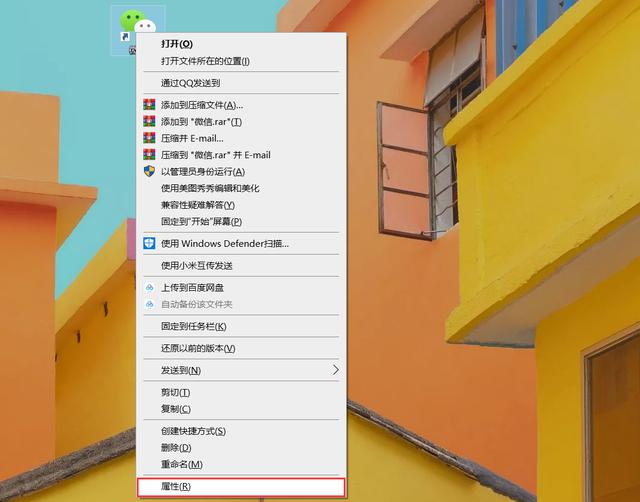
3.在属性窗口中,定位到"目标"字段,并将其内容选中。然后使用复制操作(右键点击并选择复制,或使用快捷键Ctrl+C)来复制微信的目标位置。
4.现在,创建一个新的文本文件(可使用记事本等文本编辑器)。右键点击桌面或文件夹中的空白区域,选择"新建",然后选择"文本文档"。
5.打开新建的文本文件,输入以下内容:"START"(注意末尾有一个空格)。这个命令将帮助我们启动微信。
6.在下一行,在空格后面粘贴刚才复制的微信目标位置。确保目标位置没有引号包围,并完全粘贴到文本文件中。
7.如果你想多开多个微信,可以继续复制和粘贴更多微信目标位置在文本文件中的新行中。
8.保存文本文件(使用另存为功能),并给它一个有意义的名称,如"多开微信.bat"。确保文件后缀为".bat",而不是".txt"。
9.双击刚刚保存的批处理文件(.bat),这将开始执行文件中的命令。随着每个微信目标位置被启动,你将看到多个微信实例同时打开。
2.手机应用双开:
●某些手机具备应用多开功能。进入手机的设置,找到"应用设置"或类似选项,查找"应用双开"或类似功能。启用此功能后,可以在设置中选择需要双开的应用,包括微信。
●若手机没有内置的应用双开功能,对于Android手机,可以下载类似"多开分身"的软件。安装并打开该软件,在其中选择需要创建分身的应用,然后点击"制作分身"即可实现微信的双开功能。
通过本文中介绍的实用技巧和方法,我们可以轻松地实现一部手机上的两个微信、两个抖音的使用,以及在一台电脑上实现微信多开。不论是为了工作、学习还是方便管理不同账号,这些方法都能帮助您提升效率和灵活性。请根据自己的需求和操作系统,选择适合的方法进行尝试,并享受多账号管理带来的便利。记住,合理使用并保护个人信息安全是使用多账号功能的前提,谨慎操作,让我们更好地利用技术,提升生活和工作的便捷性。
以上就是我今天要同大家一起分享的全部内容了,大家觉得怎么样呢?是否能让大家了解到更多的知识呢?如果大家们觉得有帮助的话,记得分享给大家身边的朋友一起学起来哦,那么我们就下一次再见面啦!拜拜咯!
